
ファイルエクスプローラーのタブ機能は ViVeTool を使って有効化できると知ったので試してみた。
Windows 11 22H2の話です。
結果、Chrome のような外観になりました。
いい感じです。
MSは、タブ機能は10月中に有効化するとアナウンスしている。
もう少し待てばいいのだが、人柱体質なので...
バグ取りが間に合わなかったので無効化されている可能性があるので、この記事を参考にする場合は自己責任です。
windowslatest.com
2022年9月20日公開の Windows 11 22H2 は、 ファイルエクスプローラーにタブ機能のコードが存在するが無効にされている。22H2: Windows 11 2022 Update (OSビルド22621.521)
準備
 ViVeTool の解凍先は、Cドライブルートなど階層が浅いほうがやりやすい。
ViVeTool の解凍先は、Cドライブルートなど階層が浅いほうがやりやすい。- [準備]
- QTTabBarユーザーはアンインストールしておく。
QTTabBar v2048 beta2 アンインストール方法(Windows 11) | SC2 - ViVeTool ダウンロード
ViVe / github.com - ViVeTool インストール
ViVeTool-v0.3.1.zip を任意の場所に解凍する - ターミナルまたはコマンドプロンプトを管理者として起動する。
→ スタート:右クリック > ターミナル (管理者) - カレントディレクトリを ViVeTool.exe の存在するフォルダに変更する。
例)> cd c:\ViVeTool - 次項に続く(コマンド実行)
2022年9月20日リリース 正式名称: Windows 11 2022 Update バージョン: 22H2 OSビルド: 22621.521 Windows Update を通して配信される。 当初は限定されたシステムに対して配信され、数週間をかけて配信対象が拡大される。
タブ化するコマンド
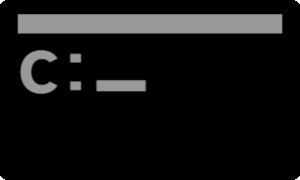 実行するコマンドは3種類。
実行するコマンドは3種類。全てのコマンドを実行すること。
[実行するコマンド]
※ [.\] 必須
- .\vivetool /enable /id:39145991
- .\vivetool /enable /id:37634385
- .\vivetool /enable /id:36354489
- 最後にPC再起動
以下の例は Windows PowerShell です。
|
PS C:\vivetool> .\vivetool /enable /id:39145991 ViVeTool v0.3.1 - Windows feature configuration tool Successfully set feature configuration(s) PS C:\vivetool> .\vivetool /enable /id:37634385 ViVeTool v0.3.1 - Windows feature configuration tool Successfully set feature configuration(s) PS C:\vivetool> .\vivetool /enable /id:36354489 ViVeTool v0.3.1 - Windows feature configuration tool Successfully set feature configuration(s) | |
スナップショット
Windows 11OSビルド:22621.521 (2022 Update)

使い方
 記述時点で、
記述時点で、フォルダをダブルクリックすると新しいウィンドウが開くのでタブ機能を有効化した意味をなさない。この挙動を変更するメニューは探せなかった。
→ KB5017389(Cリリース) を当てると改善します(SC2)
[タブの使い方]
- フォルダ:右クリック > 新しいタブで開く
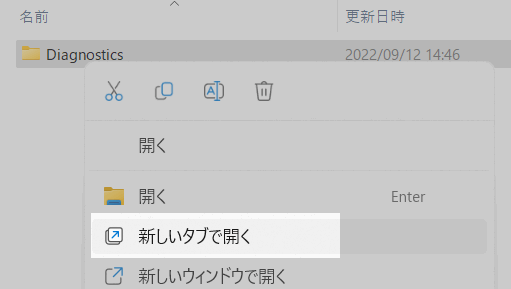
- または、フォルダを選択した状態で「マウスの中ボタン(ホイールボタン)」をクリックすると、同一ウィンドウで新しいタブを開くことができる。
- 以上
まとめ
 [ファイルエクスプローラーをタブ化する方法]
[ファイルエクスプローラーをタブ化する方法]
- 対象:Windows 11 OSビルド22621.521
- ViVeTool を使用して非表示にされたタブ機能を有効化することができる。
- 実行するコマンドは3種類。
- 10月中にタブ機能が使えるようになるため記載の手順を実行するのは自己責任です。
- tweak 情報 | SC2
:SC2
このサイトを検索 | Search this site














0 コメント